win7系統(tǒng)中出現(xiàn)共享文件提示沒有權(quán)限使用網(wǎng)絡資源具體處理方法
在使用win7系統(tǒng)的時候,會遇見共享文件提示沒有權(quán)限使用網(wǎng)絡資源的情況,該怎么處理呢?在此就分享了win7系統(tǒng)中出現(xiàn)共享文件提示沒有權(quán)限使用網(wǎng)絡資源的具體處理方法。

1、默認情況下,Windows的本地安全設置要求進行網(wǎng)絡訪問的用戶全部采用來賓方式。同時,在Windows XP安全策略的用戶權(quán)利指派中又禁止Guest用戶通過網(wǎng)絡訪問系統(tǒng)。這樣兩條相互矛盾的安全策略導致了網(wǎng)內(nèi)其他用戶無法通過網(wǎng)絡訪問使用Windows的計算機。你可采用以下方法解決。如圖所示:
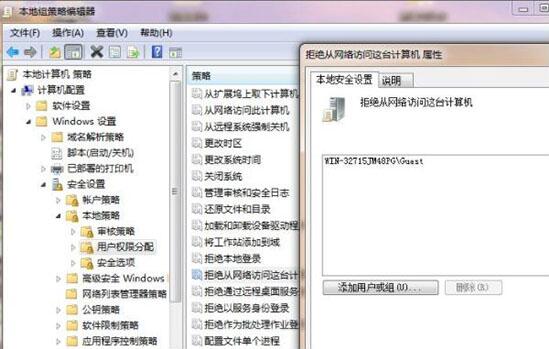
2、解除對Guest賬號的限制 點擊“開始→運行”,在“運行”對話框中輸入“GPEDIT.MSC”,打開組策略編輯器,依次選擇“計算機配置→Windows設置→安全設置→本地策略→用戶權(quán)利指派”,雙擊“拒絕從網(wǎng)絡訪問這臺計算機”策略,刪除里面的“GUEST”賬號。這樣其他用戶就能夠用Guest賬號通過網(wǎng)絡訪問使用Windows系統(tǒng)的計算機了。如圖所示:
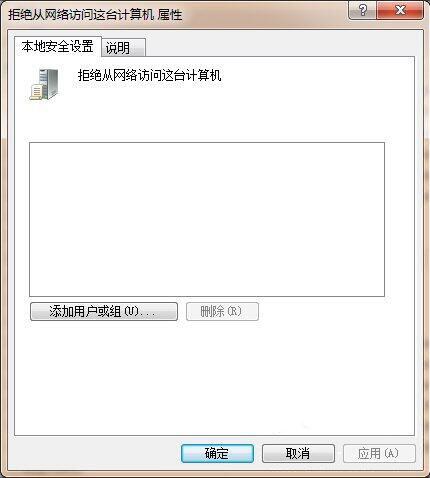
3、更改網(wǎng)絡訪問模式 打開組策略編輯器,依次選擇“計算機配置→Windows設置→安全設置→本地策略→安全選項”,雙擊“網(wǎng)絡訪問:本地賬號的共享和安全模式”策略,將默認設置“僅來賓?本地用戶以來賓身份驗證”,更改為“經(jīng)典:本地用戶以自己的身份驗證”。如圖所示:
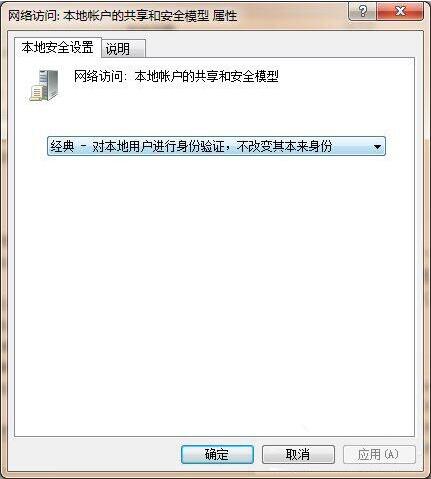
4、現(xiàn)在,當其他用戶通過網(wǎng)絡訪問使用Windows XP的計算機時,就可以用自己“身份”進行登錄了(前提是Windows中已有這個賬號并且口令是正確的)。如圖所示:
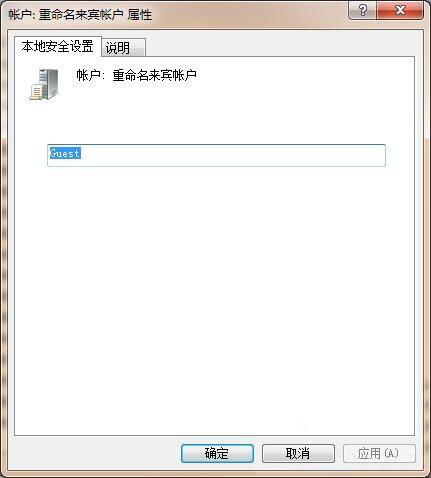
5、將 安全選項中 的 使用空密碼的本地賬戶只允許控制臺登錄 改為已禁用。原來在“安全選項”中有一個“賬戶:使用空白密碼的本地賬戶只允許進行控制臺登錄”策略默認是啟用的,根據(jù)Windows安全策略中拒絕優(yōu)先的原則,密碼為空的用戶通過網(wǎng)絡訪問使用Windows的計算機時便會被禁止。我們只要將這個策略停用即可解決問題。如圖所示:
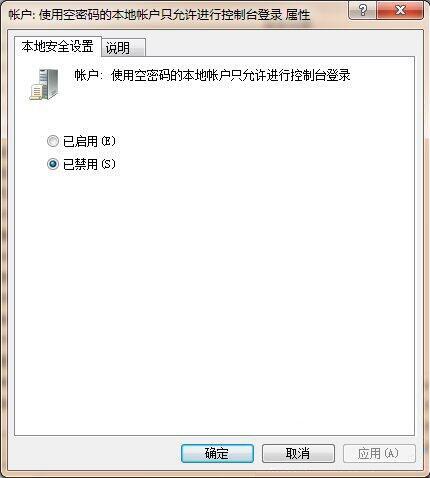
按照上文呈現(xiàn)的win7系統(tǒng)中出現(xiàn)共享文件提示沒有權(quán)限使用網(wǎng)絡資源的具體處理方法,你們自己也趕緊去試試吧!
相關文章:
1. win11任務管理器怎么打開 被管理員禁用了怎么解禁打開2. Win11怎么設置本地密碼?Win11設置本地密碼操作方法3. Win11系統(tǒng)自動暫停更新后想繼續(xù)怎么辦?Win11系統(tǒng)重新啟動更新教程4. Win7電腦注冊表編輯器被管理員禁用怎么解決?5. Win10開始菜單透明度如何設置?Win10開始菜單透明度設置教程6. Win10系統(tǒng)的Edge瀏覽器怎么進行長截圖?7. Win10專業(yè)版系統(tǒng)電腦找不到音頻設備怎么辦?8. Win11打印機怎么安裝?Win11系統(tǒng)安裝共享打印機教程9. windows10分辨率在哪里調(diào)試10. Win11電腦不顯示盤符怎么辦?Win11硬盤盤符不顯示的解決方法

 網(wǎng)公網(wǎng)安備
網(wǎng)公網(wǎng)安備